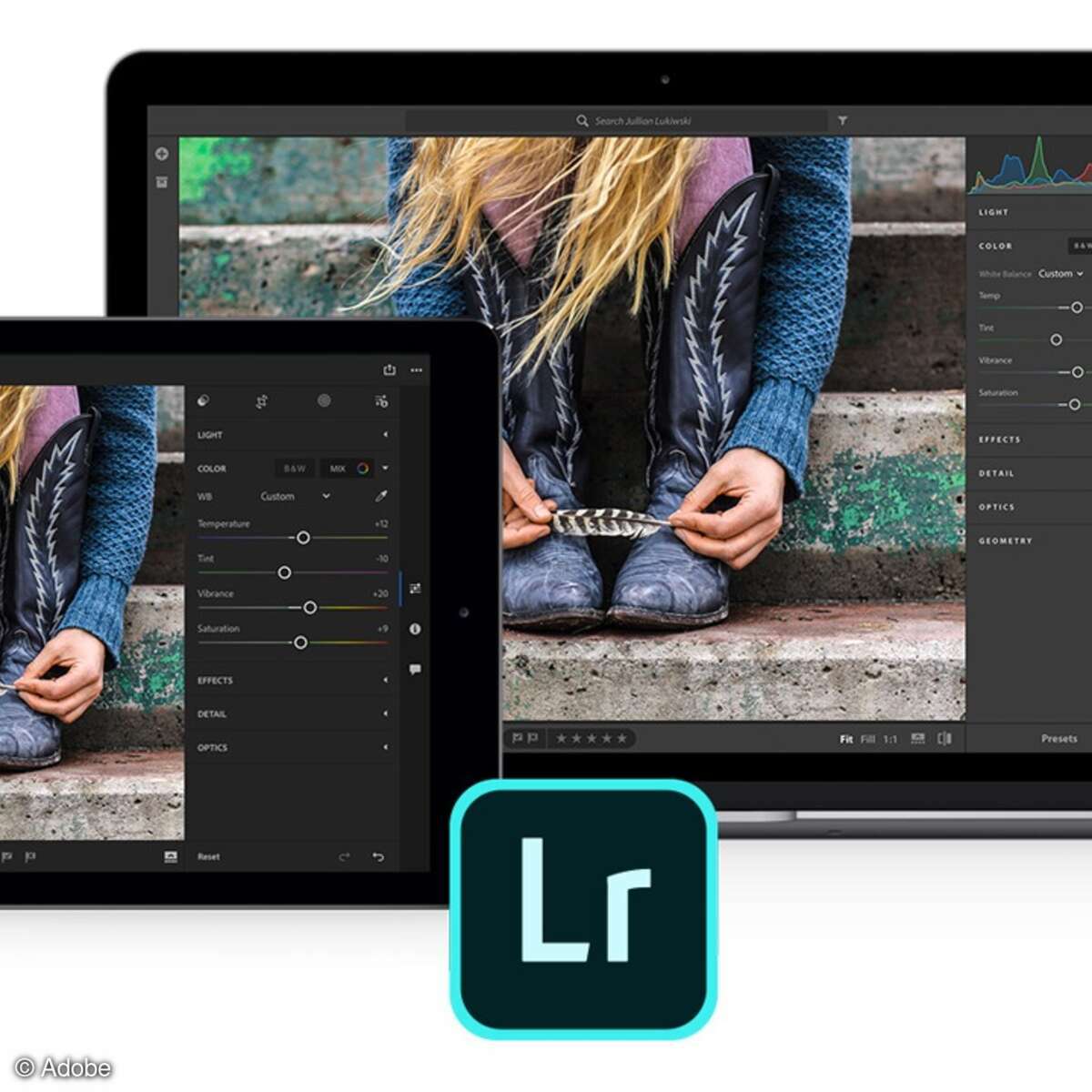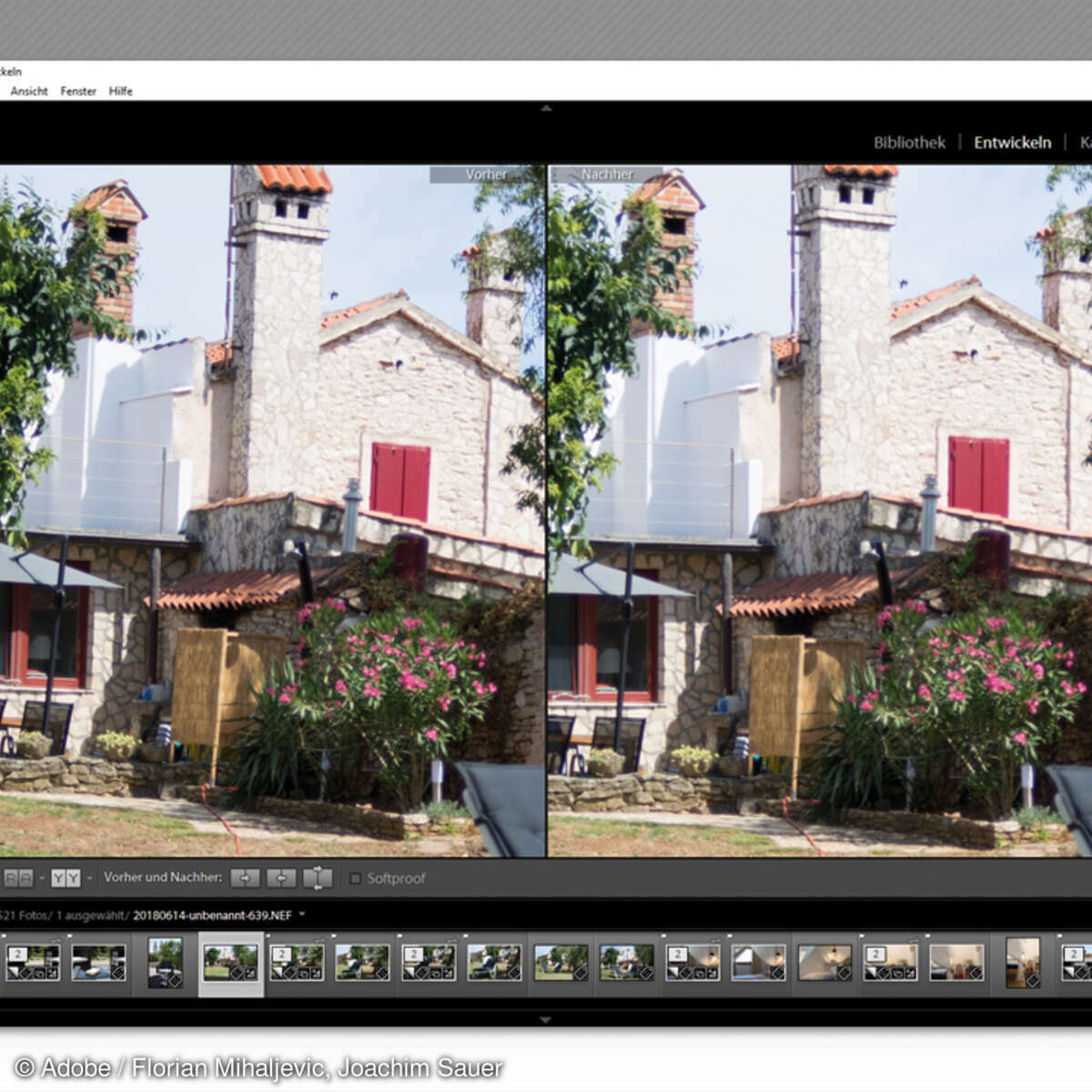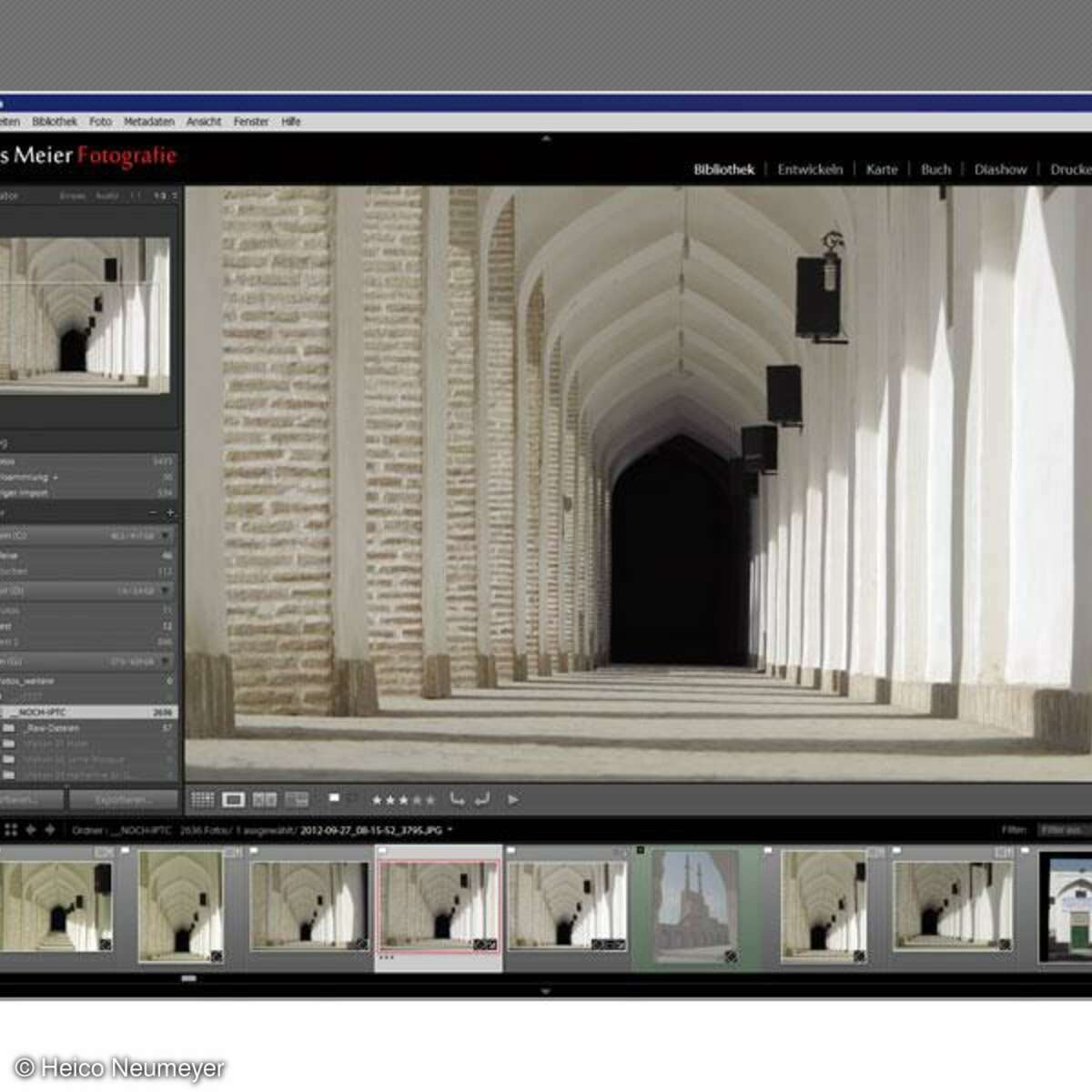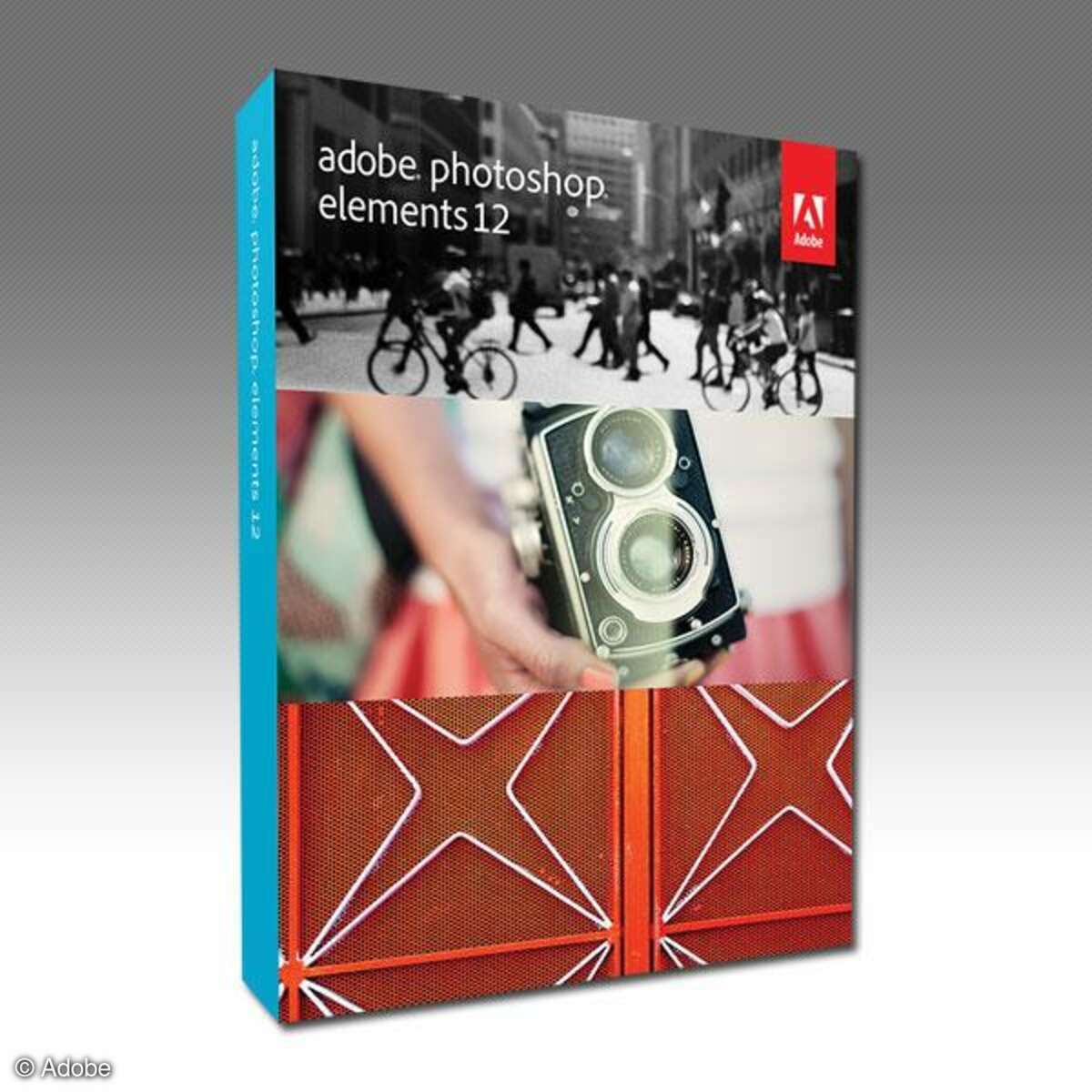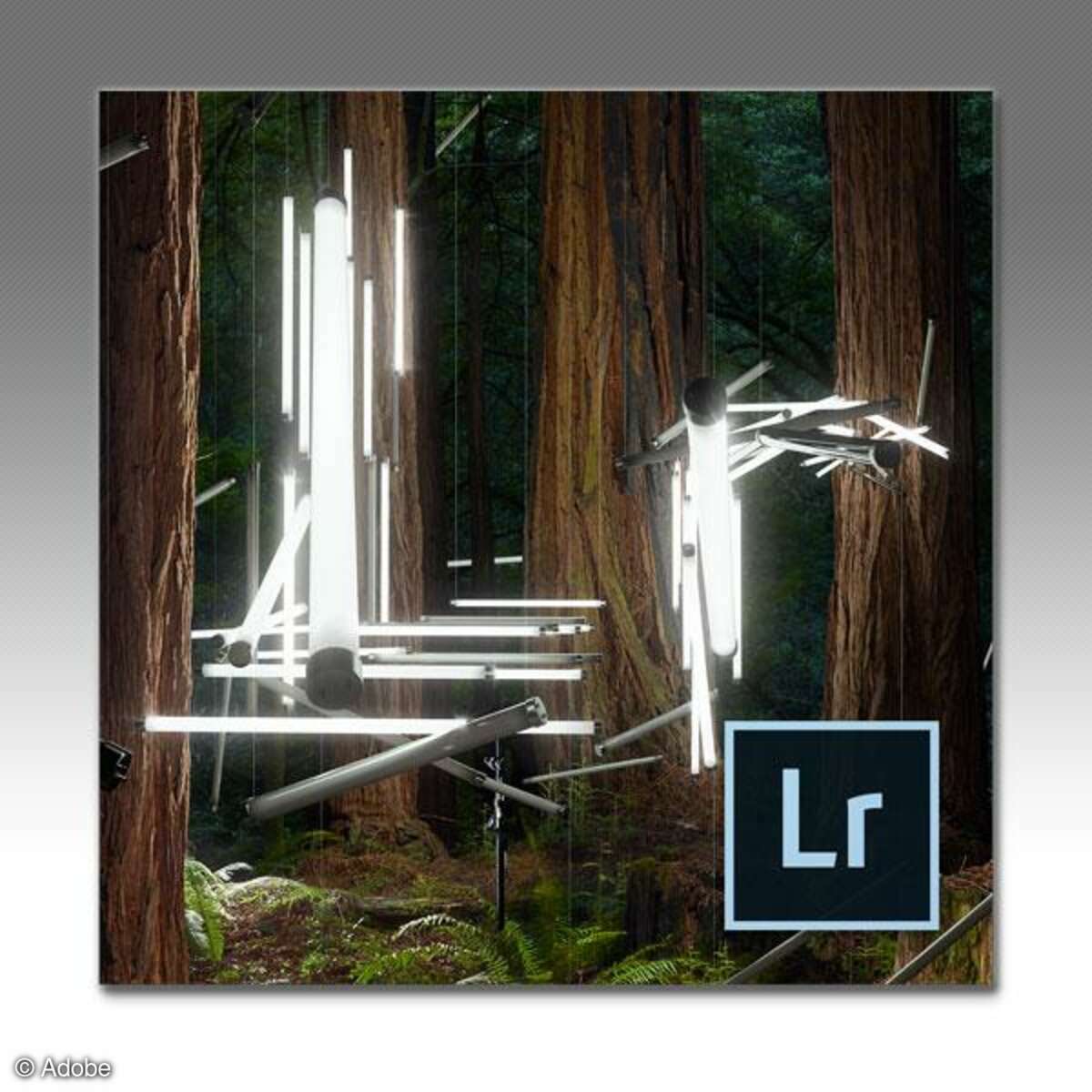Bildbearbeitung
Adobe Photoshop Lightroom 5 im Test
Alle Jahre wieder legt Adobe eine neue Version seiner digitalen Dunkelkammer mit Bibliothek auf. Lightroom 5 ist für Windows 7 und 8 sowie Mac OSX 10.7 und 10.8 erhältlich. ColorFoto hat im Test die wichtigsten Neuerungen unter die Lupe genommen.

Grundsätzlich ändert Adobe an der Workflow-Software, Lightroom 5 nicht viel: Die Oberfläche teilt Adobe weiterhin in "Bibliothek" für die Verwaltung und "Entwickeln" für die Bearbeitung ein. Dazu kommen weitere Reiter: Kartendienst ("Karte"), Fotobuch-Designer ("Buch"), "Dia show", "Drucken" und für die Webausgabe ("Web"). Neben der Oberfläche bleibt außerdem der technische Unterbau zur RAW-Konvertierung wie in Lightroom 4 (Test). Alle Änderungen - auch an Videos - sind verlustfrei. Die Originale bleiben unangetastet. Erst beim Export wendet Lightroom 5 die Änderungen auf die Foto- oder Videodatei an.
Nützliche Neuerungen
Im Detail finden sich in Lightroom 5 jede Menge nützlicher Neuerungen: So beherrscht Lightroom 5 endlich eine echte Vollbildvorschau - Taste "F". Die bisherigen "F"-Vorschaumodi gibt es dafür nicht mehr. Schade: Die Vollbildvorschau geht nur mit Einzelbildern und nicht etwa mit der Thumbnail-Übersicht oder der Vergleichsvorschau. In Sachen Präsentation hat sich noch mehr getan: So bindet die Diashow jetzt Videos ein.


Die wichtigsten Änderungen in Lightroom 5 befinden sich im Reiter "Entwickeln" - wie Adobe die Oberfläche zur Bearbeitung nennt. So hat der Hersteller etwa die "Bereichsreparatur" überarbeitet. Während sie bisher eher auf das Entfernen von Staubpartikel ausgerichtet war, gelingen jetzt auch komplexere Korrekturen. So erlaubt das Werkzeug in Lightroom 5 erstmals das "Wegpinseln" von Bildstörern. Mit gehaltener Shift-Taste malt der Pinsel, wie von Photoshop gewohnt, senkrechte oder waagrechte Geraden. Das Auffüllen erledigt Lightroom 5 dabei automatisch - und erlaubt bei Nichtgefallen weiterhin die manuelle Auswahl von passenden Quellbereichen im Bild.

Ein Klick beseitigt den Staub
Anders als in Photoshop bietet Lightroom kein inhaltssensitives Auffüllen - lediglich Klonen und Reparieren stehen zur Wahl. Doch auch die Kernfunktion, das Entfernen von Staub, macht Adobe in Lightroom 5 einfacher. Denn teilweise sind die Partikel im Bild nur schwer auszumachen. Die Taste "A" aktiviert dafür die "Bereichsvisualisierung" - ein spezieller Schwarzweißmodus, in dem selbst Partikel mit geringem Kontrast deutlich zutage treten. So sind sämtliche Staubkörner schnell ausgemacht und von der Bildfläche geklickt.
Praktisch ist zudem der neue "Radial-Filter". Wie Verlaufsfilter und Korrekturpinsel erlaubt er selektive Korrekturen im Bild - mit einer runden Bereichsauswahl. Im Radialfilter stehen die gleichen Korrekturregler für Helligkeit und Farbe zur Wahl wie bei Verlaufsfilter und Korrekturpinsel.
Architekturfotos ohne Verzerrungen
Gegen perspektivische Verzerrungen erweitert Adobe die Objektivkorrekturen in Lightroom 5 um die Funktion "Aufrichten". Dabei versucht das Programm automatisch, Linien wie Horizont oder Gebäude zu erkennen und das Bild zu begradigen. Im Test funktionierte das mit den meisten Gebäuden sehr gut.

Drei Optionen stehen zur Wahl: "Ebene" begradigt horizontale, "Vertikal" vertikale Linien. Ganz gerade Linien und rechte Winkel gibt's jedoch nur bei der Einstellung "Voll". Sie verändert den Standpunkt des Betrachters, was unnatürlich wirken kann. Insgesamt wären Regler für die Intensität der Korrektur von Vorteil - sie bietet beispielsweise DxO Viewpoint. Ein Vorteil von Lightroom bleibt jedoch die verlustfreie Bearbeitung, denn auch bei der Perspektivkorrektur bleibt das Original unangetastet.
Bei der neuen "Smart-Vorschau" legt Lightroom 5 wahlweise kleinere, aber farbtreue Proxy-Versionen der Bilder an, die sich auch dann bearbeiten lassen, wenn die Originale offline sind. Verbindet man den Laptop dann zu Hause wieder mit den Originalen, überträgt Lightroom sämtliche Anpassungen.
Ratgeber: Adobe Lightroom richtig bedienen
Testfazit
Lightroom 5 bietet zwar nur wenige Neuerungen, doch allein die Pinsel-Bereichsreparatur macht ein Upgrade lohnenswert. Dabei erleichtert das Programm die Arbeit zusätzlich mit der Aufrichtenfunktion und dem Radialfilter.
Der im Vergleich zur Konkurrenz um Apple Aperture oder Corel AfterShot Pro etwas höhere Preis ist unserer Meinung nach gerechtfertigt. Adobe Photoshop Lightroom 5 kostet 130 Euro, das Upgrade gibt's für 73 Euro. Schnäppchenjäger bekommen die Software im Web teilweise auch schon für 79 Euro als Vollversion.
Nächste passende Artikel
Weiter zur StartseiteGutscheine
-
HelloFresh

 Bis zu 120€ HelloFresh Gutschein + gratis Versand für die 1. Box
Zum Gutschein
bis 31.08.2024+ bis zu 4,00€ Cashback
Bis zu 120€ HelloFresh Gutschein + gratis Versand für die 1. Box
Zum Gutschein
bis 31.08.2024+ bis zu 4,00€ Cashback -
HolidayCheck

 HolidayCheck Premium: bis zu 250 € Reiseguthaben + 50% Rabatt im 1. Jahr
Zum Gutschein
bis 25.04.2037+ bis zu 25,00€ Cashback
HolidayCheck Premium: bis zu 250 € Reiseguthaben + 50% Rabatt im 1. Jahr
Zum Gutschein
bis 25.04.2037+ bis zu 25,00€ Cashback -
Ecco Verde

 Ecco Verde Angebot: Spare 7% in der Gesichtspflege-Kategorie!
Zum Gutschein
bis 05.05.2024+ bis zu 5,0% Cashback(statt
Ecco Verde Angebot: Spare 7% in der Gesichtspflege-Kategorie!
Zum Gutschein
bis 05.05.2024+ bis zu 5,0% Cashback(statt25,0€) -
Lieferando

 Sichere Dir 3€ Rabatt bei Lieferando
Zum Gutschein
bis 09.05.2024+ bis zu 1,5% Cashback
Sichere Dir 3€ Rabatt bei Lieferando
Zum Gutschein
bis 09.05.2024+ bis zu 1,5% Cashback -
SKL Glöckle Lotterie

 Glöckle Angebot: EURO-JOKER einen Monat kostenlos testen!
Zum Gutschein
bis 30.09.2024
Glöckle Angebot: EURO-JOKER einen Monat kostenlos testen!
Zum Gutschein
bis 30.09.2024 -
FARFETCH
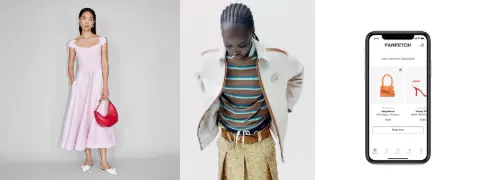
 15% FARFETCH Promo Code auf gebrauchte Artikel
Zum Gutschein
bis 22.04.2024+ bis zu 1,5% Cashback
15% FARFETCH Promo Code auf gebrauchte Artikel
Zum Gutschein
bis 22.04.2024+ bis zu 1,5% Cashback